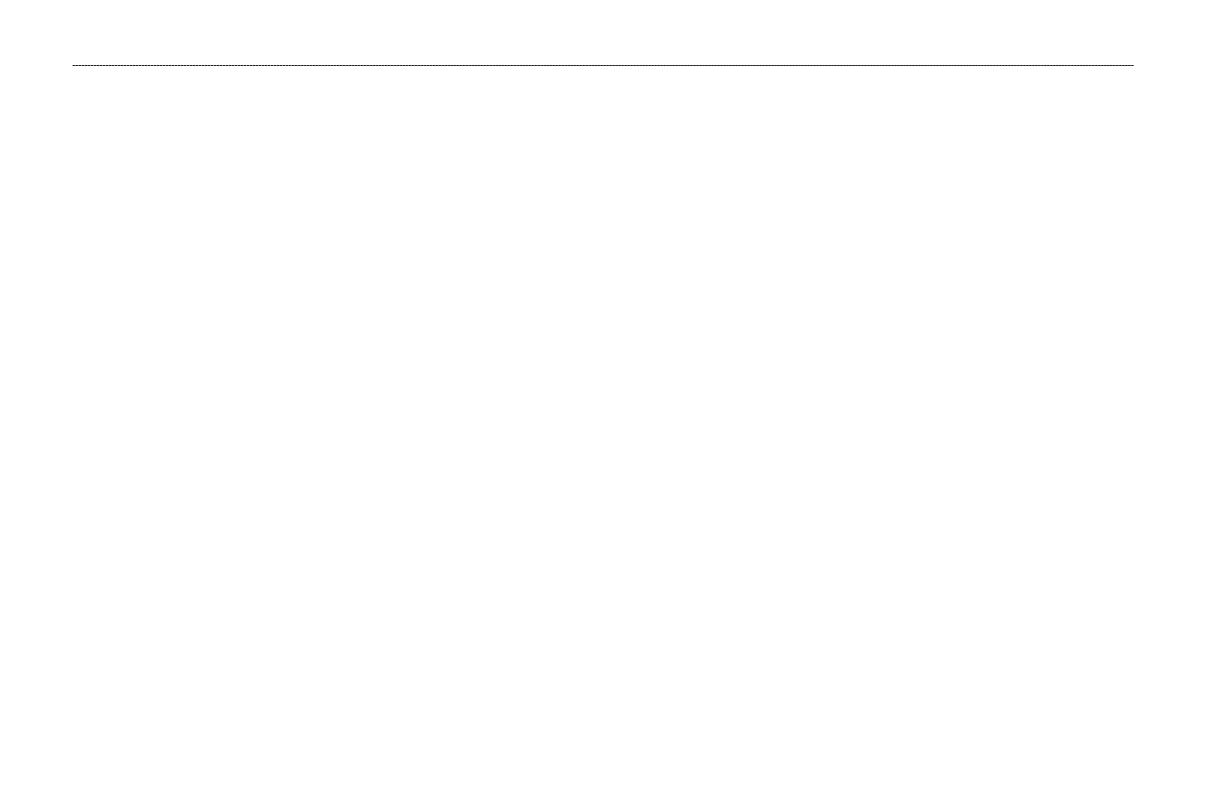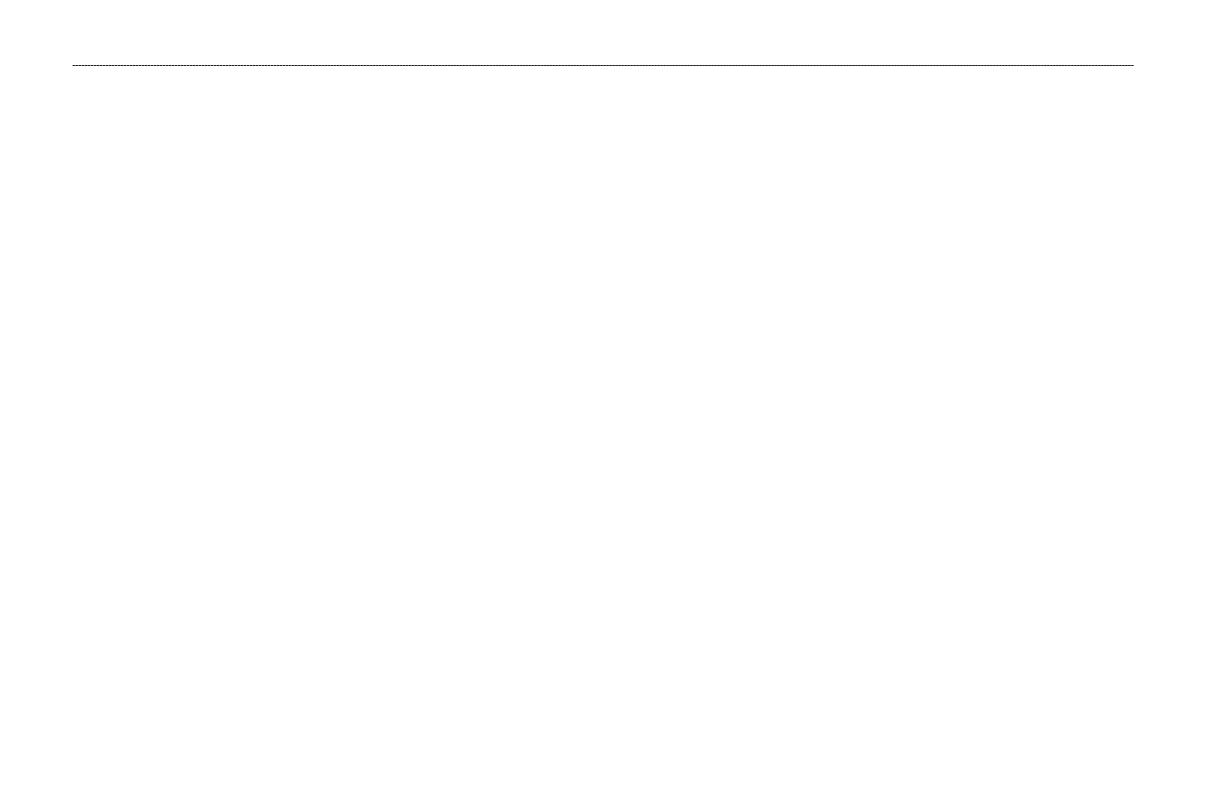
12 GPS 152H Manual do utilizador
Denições
Utilizar o Separador Rotas
A partir de qualquer Página principal, prima duas vezes Menu e
destaque Rta.
Consulte a página 6 para obter mais informações sobre a criação, edição e
eliminação de rotas.
Utilizar o Separador Trajectos
A partir de qualquer Página principal, prima duas vezes Menu e
destaque Trj.
Consulte a página 8 para obter mais informações sobre a apresentação,
gravação e eliminação de trajectos.
O Intervalo de gravação dene a frequência de gravação do registo de
trajectos. A gravação mais frequente de registos é mais rigorosa, mas ocupa
rapidamente a memória do registo de trajectos.
Para denir o intervalo do trajecto activo:
1. A partir de qualquer Página principal, prima duas vezes Menu e
destaque Trj.
2. Destaque
Activo e seleccione Intervalo.
Distância—grava o trajecto com base numa distância entre os
pontos, conforme denido pelo campo de Valor.
Hora—grava o trajecto com base num intervalo de tempo, conforme
denido pelo campo de Valor.
Resolução—grava o trajecto com base numa variação do seu
percurso. Recomenda-se esta denição para uma utilização mais
eciente da memória. O campo do valor dene o erro máximo
permitido do percurso verdadeiro antes de gravar um ponto de
trajecto.
•
•
•
Utilizar o Separador Viagens
Para visualizar as informações de viagens a partir de qualquer Página
principal, prima duas vezes Menu e destaque Viagem. Prima Menu
para repor a viagem, o odómetro, a velocidade máxima ou todos os
campos a zero.
Repor a viagem repõe todos os campos a zero excepto o campo da
Velocidade máxima e do Odómetro.
Utilizar o Separador da Hora
O separador da Hora permite-lhe denir as opções da hora.
Para denir as denições da hora a partir de qualquer Página principal,
prima duas vezes Menu e destaque Hora.
Formato das horas—seleccione o formato de hora de 12 ou
24 horas.
Fuso horário—dena o fuso horário pretendido para as leituras
de hora.
Hora de Verão—seleccione Desligado, Ligado ou Auto.
A denição automática activa e desactiva automaticamente
a hora de Verão, dependendo da época do ano.
Hora e data actual—dena manualmente a hora e data.
•
•
•
•